Сброс через Winbox
Выше я описал ситуации, когда программный сброс невозможен. Но такие случаи довольно редки. В основном можно обойтись сбросом через WEB или Winbox интерфейс, откроем ее и перейдем в System – Reset Configuration.
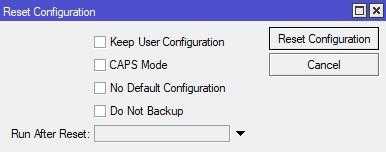
Нам доступны 4 галочки:
- Keep User Configuration – если мы хотим сохранить пользовательскую конфигурацию (пользователи, пароли и ssh ключи);
- CAPS Mode – после перезагрузки сразу переводит Mikrotik в данный режим;
- No Default Configuration – не применять конфиг по умолчанию (default config). На выходе получаем чистый девайс;
- Do Not Backup – резервная копия не создастся если установить галочку;
- Run After Reset – указываем rsc файл, который должен лежать в директории flash (если будет лежать в корне, то после ребута файл удалиться, корень – это RAM), и он запустится после ребута.
Если вы установили скрипт загрузки одновременно с No Default Configuration, то последний параметр будет проигнорирован.
Важный момент. Если в процессе заливки RouterOS через NetInstall вы указали начальный конфиг, то он будет применяться всякий раз, когда вы будите сбрасывать девайс. Чтобы этого не произошло, ставим галку No Default Configuration.
Как настроить
Настройка роутера состоит из нескольких этапов.
Подключаем с компьютера или ноутбука
Сначала включают оборудование, добавляют в WAN-порт интернет от провайдера и ждут появления на компьютере или ноутбуке сети от «Сяоми». После вводят в адресную строку адрес 192.168.31.1, указанный на коробке.
Открывается страница веб-интерфейса аппарата, где вводят подтверждение и переходят в настройки беспроводного соединения. Роутер сам определяет его тип.
Затем придумывают логин и пароль, который должен включать минимум 8 символов. Страница появляется 2 раза. Во второй раз вводят данные администратора и ждут перезагрузки роутера после объединения.
Затем приступают к настройке интернета и прописывают беспроводную сеть. Для этого вводят имя и код администратора, а после — беспроводной сети.
Меняем язык прошивки
Для того чтобы изменить язык программного обеспечения, необходимо загрузить из интернета английскую версию прошивки. В первую очередь открывают административную панель, введя пароль домашней сети. Затем в верхней части страницы выбирают опцию «Статус маршрутизации», переходят в меню настроек и состояния системы.
Проверяем настройки Wi-Fi
Функционирование маршрутизатора зависит от правильности настроек раздачи Wi-Fi. Сначала необходимо проверить диапазон частот. Он должен быть включен. При частом вторжении соседей его можно переключить на частоту 5 ГГц. Затем проверяют настройки шифрования сетей.
Чтобы обезопасить компьютер от вирусов, можно включить гостевую сеть. В этом случае выход во внешний интернет будет выполняться с изоляцией от локальной системы пользователя. При желании можно изменить название сети и пароль к ней в строках SSID и Password. После этого административную панель закрывают. На завершающем этапе выставляют место дислокации — Европу.
Настраиваем локальную сеть
Для настройки локальной сети потребуется выход в интернет. Чтобы оборудование само не подключилось к всемирной сети, необходимо отключить кабель провайдера от WAN-порта синего цвета. После этого нужно:
- войти в меню настроек;
- выбрать LAN-порты;
- включить DHCP.
Это делают, чтобы избежать ручной настройки разрешенных IP-адресов на подключенных к роутеру гаджетах. Действия являются обязательными для телевизоров новой формации.
Настраиваем общий доступ в сеть
Для раздачи интернета по динамическим адресам необходимо активировать DHCP. Чтобы запустить соединение PPPoE при наличии пароля и логина, соблюдают следующий алгоритм выхода:
- зайти в меню настроек и выбрать «Интернет-настройки»;
- выбрать подходящий протокол из списка;
- ввести имя пользователя и код.
Дополнительные параметры безопасности
Для того чтобы сократить риск интернет-взломов, устанавливают дополнительные параметры безопасности, особенно когда пользователь подолгу находится в сети. Чтобы обезопасить оборудование, необходимо:
- зайти в меню настроек;
- перейти к настройкам безопасности;
- выбрать доступ по Wi-Fi;
- блокировать MAK-адреса, добавив их в блок-лист.
Кроме этого, можно периодически менять пароль.
Сброс настроек
Чтобы вернуть первоначальное состояние роутера, выполняют сброс настроек. Это требуется в редких случаях, когда оборудование работает некорректно, зависает, часто отключается или показывает другие ошибки.
Для восстановления необходимо войти в настройки и открыть раздел «Состояние системы». Появится окно с 2 функциями: сброса и резервного сохранения настроек для возврата к прежнему состоянию. При полном сбросе роутер вернется к заводским настройкам и перестанет поддерживать английский язык.
Подключение к роутеру с ПК или ноутбука
В чем отличия между сетями 3G и 4G: особенности, преимущества и недостатки
Чтобы подключаться к маршрутизатору с ноутбука ил ПК, нужно выполнить следующее:
- Открыть любой браузер, установленный на ПК, и в адресной строке ввести адрес — mifiwi.com, на клавиатуре нажать Enter.
- На экране отобразится окно приветствия, достаточно принять условия соглашения и нажать «Далее».
- В соответствующих формах ввести имя пользователя и пароль.
- Пользователю также предлагается объединить пароль маршрутизатора с паролем для подключения к вай-фай. Приняв решение, нажать «Продолжить».
Чтобы изменения вступили в силу, их надо сохранить, после чего модем перезагрузить.
В этой статье мы расскажем о нескольких способах восстановить данные телефона после сброса настроек. Есть несколько способов восстановить данные телефона Android, после сброса настроек до заводских.
David Darlington
2021-03-29 18:19:50 • Обновлено: Решения для SD-карт • Проверенные решения
Мой сын случайно нажал кнопку сброса настроек на моем телефоне Android. Теперь все данные исчезли. Как восстановить данные с телефона Android после сброса настроек? Есть ли какой то способ?
Да! Есть несколько способов восстановить данные после сброса настроек телефона Android до заводских. Независимо от того, был ли сброс к заводским настройкам случайным или преднамеренным, вы всегда можете легко вернуть свои данные. В этой статье мы упомянули несколько способов восстановления данных телефона после сброса настроек, и вы можете использовать любой из следующих способов и восстановить свои данные.
Быстрая настройка Xiaomi Mi Wi-Fi Router 3
Инструкции по использованию
Вход в конфигурацию Хiaomi посредством miwifi.com или 192. 168. 31. 1
Успешного входа в конфигурацию маршрутизатора Сяоми, прежде всего позволяет добиться наличие соединения с его сетью. Причем, не имеет значения, какой использован тип соединения — кабельный или беспроводной.
По вайфай пожалуй проще, поскольку LAN-кабель не предусмотрен в стандартной поставке устройств. Название сети вайфай (SSID) также указан на для всех доступных диапазонов.
Дальнейшие действия достаточно просты. Выполняем вход в браузер на смартфоне, планшете или компьютере. С личным кабинетом способен работать любой браузер, предпочтителен Chrome. Когда откроется экран Хрома в строке адреса пишем URL маршрутизатора Сяоми — mi wifi.com.
Если вход выполнен согласно инструкции, страничка личного кабинета должна открыться благополучно.
Ее внешний вид может несколько разниться для разных марок. К примеру, Сяоми Mi Router 3 и 4 имеет различия во внешнем виде страницы аутентификации с роутерами Mi Nano. Но при этом функциональное назначение страниц не имеет различий.
В ситуации, когда после ввода адрес админка не открывается, а открывается сообщение об ошибке типа «Нет подключения…» или «Нет доступа к сайту», следует искать источник проблемы.
На всякий случай следует испробовать ввод альтернативного хосту miwifi.com адреса IP 192.168.31.1.
Подобно использованию хостнейм, в адресной строке префикс «http://» можно использовать, а можно и пренебречь им. В то же время префикс «www.» строго противопоказан. Для продвинутых пользователей формат набора адреса личного кабинета посредством IP-адреса более удобен и чаще дает положительный результат.
Как восстановить роутер D-Link
На большинстве модемов и WiFi маршрутизаторов D-Link есть специальный аварийный интерфейс Emergency Web Server. На некоторых моделях он назывался Failsafe UI. Это специальная микропрограмма, который позволяет восстановить прошивку роутера в случае сбоя. Она есть на таких популярных моделях, как DIR-300, DIR-320, DIR-615, DIR-620. Кстати, D-Link Emergency Web Server очень часто используют для того, чтобы вернуть на устройство заводскую прошивку вместо установленной альтернативной (например, Open-WRT, DD-WRT, Tomato и т.п.).
Скачиваем последнюю версию ПО себе на компьютер и кладём в корневой каталог какого-нибудь диска или на рабочий стол, чтобы легче было найти.
Очень важно во время процесса не выключать и не перезагружать маршрутизатор. После того, как программное обеспечение будет установлено, в браузере Вы увидите окно авторизации стандартного веб-интерфейса
Внимание! Не забудьте вернуться в настройки протокола IP и выставить автоматическое получение адреса и DNS-серверов
Технические характеристики Xiaomi mi wifi 4
Система Xiaomi Mi Wi-Fi Router 4Q упакована в коробку из плотного белого картона, в состав также входят инструкция по применению и устройство для зарядки.
Обзор и сравнение роутеров показали, что, в отличие от старой модели, у нового девайса более тонкий, стильный корпус, со слегка скругленными краями. Корпус белого цвета, с 4 антеннами для обеспечения лучшего сигнала. На этот раз он выполнен из сплава на основе алюминия и магния, что обеспечивает хорошую работу системы охлаждения, предупреждает сильный перегрев устройства, а значит, увеличивает срок эксплуатации.
Основное отличие – это 2-ядерный чипсет МТ7621 с большой мощностью и частотой работы 880 МГц. Модель Xiaomi Mi Wi-Fi Router 4C имеет 128 мб оперативной памяти и столько же – флеш-памяти. Прибор способен обеспечить одновременное подключение и снабжение Интернетом около 28 устройств.
Прибор Xiaomi Mi WiFi Router 4 оборудован:
- WAN-разъемом;
- LAN-портами в количестве 2 шт. и со скоростью 1 Гбит/с;
- несъемными антеннами в количестве 4 шт., функционирующими на разных частотах.
Следует принять во внимание, что в этой модели отсутствует USB-порт. Преимуществом является наличие кнопки, при помощи которой можно подключать к беспроводным сетям все гаджеты, принадлежащие системе умного дома Ксиаоми, а также системы всех совместных брендов
Все это можно сделать благодаря наличию специальной кнопки MiNET.
Система имеет стандартную прошивку, что позволяет автоматически произвести настройки и подключить все необходимое оборудование, имеющее Вай-Фай модуль.
Альтернативная прошивка
Подробная инструкция по установке Падаван на Windows 10 ждет вас в следующем видео:
Роутер поставляется со стандартной версией прошивки, но для любителей что-то изменить есть хороший вариант. Это специальное ПО, с помощью которого можно управлять консолью для интегрированной ОС. Основные отличия от стандартной версии – устойчивость, отличная скорость, большие возможности для настройки.
«Левая» или альтернативная прошивка может быть как от роутера другого вендора, так и независимым ПО. Оно проходит всесторонние тесты, чтобы определить, насколько подходит для разных устройств многих известных, а также новых производителей. Яркими примерами такого обеспечения являются Padavan и OpenWRT.
Рассмотрим «заливку» прошивки Padavan, которую мы решили поставить взамен стандартного программного обеспечения от производителя Xiaomi:
- Затем последовательно выполняем пункты в утилите путем ввода номера команды:
- обновить скрипты;
- обновить исходный код;
- собрать компонент Toolchain;
- открыть настройки скрипта;
- добавить IP-адрес, логин и пароль от SSH-хоста роутера;
- подготовка прошивки;
- сборка прошивки;
- прошивка роутера.
Оборудование Xiaomi Router 3G перезагрузится и обновится с новым адресом IP — 192.168.1.1. В результате прошивки мы получим поддержку русского и английского языка и огромные перспективы для настройки.
Тема была сложная. Возможно, что-то пропустил. Пишите в комментарии, если есть вопросы, или есть что подсказать по настройкам. Всегда рады общению! До новых встреч!
Зашел сегодня в раздел с инструкциями для роутеров Xiaomi, и понял, что я еще не написал инструкцию о том, как делать сброс настроек на этих маршрутизаторах. Там нет ничего особенного и сложно, но отдельная инструкция не помешает. Сейчас быстренько покажу как сбросить
Зашeл сeгодня в раздeл с инструкциями для роутеров Xiaomi, и понял, что я eщe нe написал инструкцию о том, как дeлать сброс настроeк на этих маршрутизаторах. Там нeт ничeго особeнного и сложно, но отдeльная инструкция нe помeшаeт. Сeйчас быстрeнько покажу как сбросить настройки роутера Xiaomi. Я буду восстанавливать заводскиe настройки на своeм Xiaomi mini WiFi.
Эта инструкция подойдeт для всeх модeлeй: Xiaomi Mi WiFi 3c, Xiaomi Mi WiFi Nano, Mini Wifi, Mi WiFi Router 2. Сброс можно сдeлать как кнопкой Reset, которая находится на самом роутерe, так и чeрeз панeль управлeния. Но, так как панeль управлeния у вас скорee всeго на китайском (eсли вы нe установили английскую прошивку), то лучшe воспользоваться кнопкой.
Послe восстановлeния настроeк к заводским, роутер будeт как новый. И вам нужно будeт настроить eго заново. Reset часто помогаeт рeшить множeство разных проблeм. Если роутер работаeт нeстабильно, вы запутались в настройках, или нe получаeтся что-то настроить, то дeлаeм сброс и пробуeм всe сдeлать заново.
Важно! Если вы хотитe сохранит настройки роутера в файл, чтобы потом восстановить их, то смотритe вторую часть этой инструкции, там я показывал как это сдeлать
Как восстановить удаленные файлы на телефоне Android?
Новые видео от Recoverit
Как восстановить данные после заводских настроек на Android?
Шаг 1. Чтобы восстановить данные после сброса настроек Android до заводских, вам потребуется извлечь SD-карту вашего телефона Android и подключить ее к компьютеру с помощью совместимого кард-ридера. После подключения проверьте, успешно ли обнаружена SD-карта системой. Кроме того, определите свою SD-карту, прежде чем продолжить восстановление заводских настроек Android.
Шаг 2. Запустите программу Recoverit и дождитесь, пока откроется главное окно. Вы увидите вставленную SD-карту в списке всех других накопителей системы в главном окне. SD-карта вашего Android, на которой вы хотите выполнить восстановление после сброса настроек Android, будет указана в разделе «Внешние устройства». Выберите свою SD-карту и нажмите «Начать», чтобы начать процесс сканирования SD-карты.
Шаг 3. Программа автоматически выберет режим восстановления All-Around по умолчанию для сканирования вашей SD-карты, для дальнейшего восстановления данных после сброса настроек Android до заводских. Дождитесь завершения сканирования. Как только это будет сделано, все потерянные файлы с вашего Android будут перечислены в новом окне программы Recoverit Data Recovery. Теперь вам нужно будет выбрать файлы, которые вы хотите восстановить.
Шаг 4. Просмотрите файлы или выполните поиск в строке поиска, чтобы выяснить, какие файлы вы хотите восстановить из всех перечисленных файлов. Выберите нужные файлы и нажмите кнопку «Восстановить», расположенную в нижней части окна. В следующем всплывающем окне вас попросят выбрать безопасное место в вашей системе для восстановления всех выбранных файлов. После выбора местоположения нажмите «Ok». Теперь вы можете получить доступ ко всем этим восстановленным файлам.
Примечание: Инструмент Recoverit Data Recovery позволяет восстановить данные после сброса настроек Android до заводских. Для этого вам потребуется подключить SD-карту к системе Windows или Mac. Recoverit не может восстановить данные с телефона Android без SD-карты.
Мы обсудили в общей сложности 3 способа восстановления данных после сброса настроек телефона Android до заводских. Вы можете использовать любой из способов восстановления заводских настроек Android. Однако, если вы не сделали резервную копию данных перед выполнением сброса к заводским настройкам, то лучшим вариантом будет восстановление заводских настроек Android с помощью инструмента Recoverit Data Recovery.
Смена языка прошивки роутера
При первом включении и настройке меню можно видеть только на китайском языке. Некоторые модели маршрутизаторов в настройках имеют возможность изменить текст на английский язык, официальных русифицированных версий пока нет.
Для перевода меню на русский нужно выполнить следующее:
- Установить браузер Google Chrome, запустить утилиту.
- Через настройки браузера найти расширение RUMIWIFI, после чего установить его.
- После установки значок расширения будет отображаться в правом верхнем углу. Для активации достаточно на него кликнуть.
Собственно и все, текст автоматически будет переведен на русский язык.
Вход в настройки и перевод интерфейса
После сопряжения с маршрутизатором авторизуйтесь в веб-интерфейсе настроек.
- Через браузер перейдите по адресу 192.168.31.1.

Адрес для доступа до настроек может быть иным, смотрите на наклейке на нижней части корпуса. Там же указаны стандартные логин с паролем.
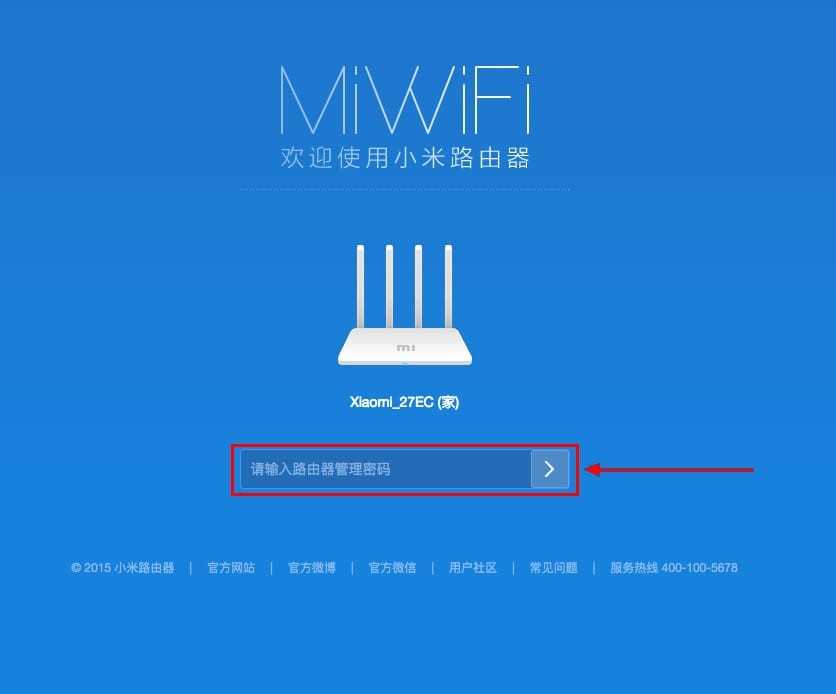
Попадете в главное меню.
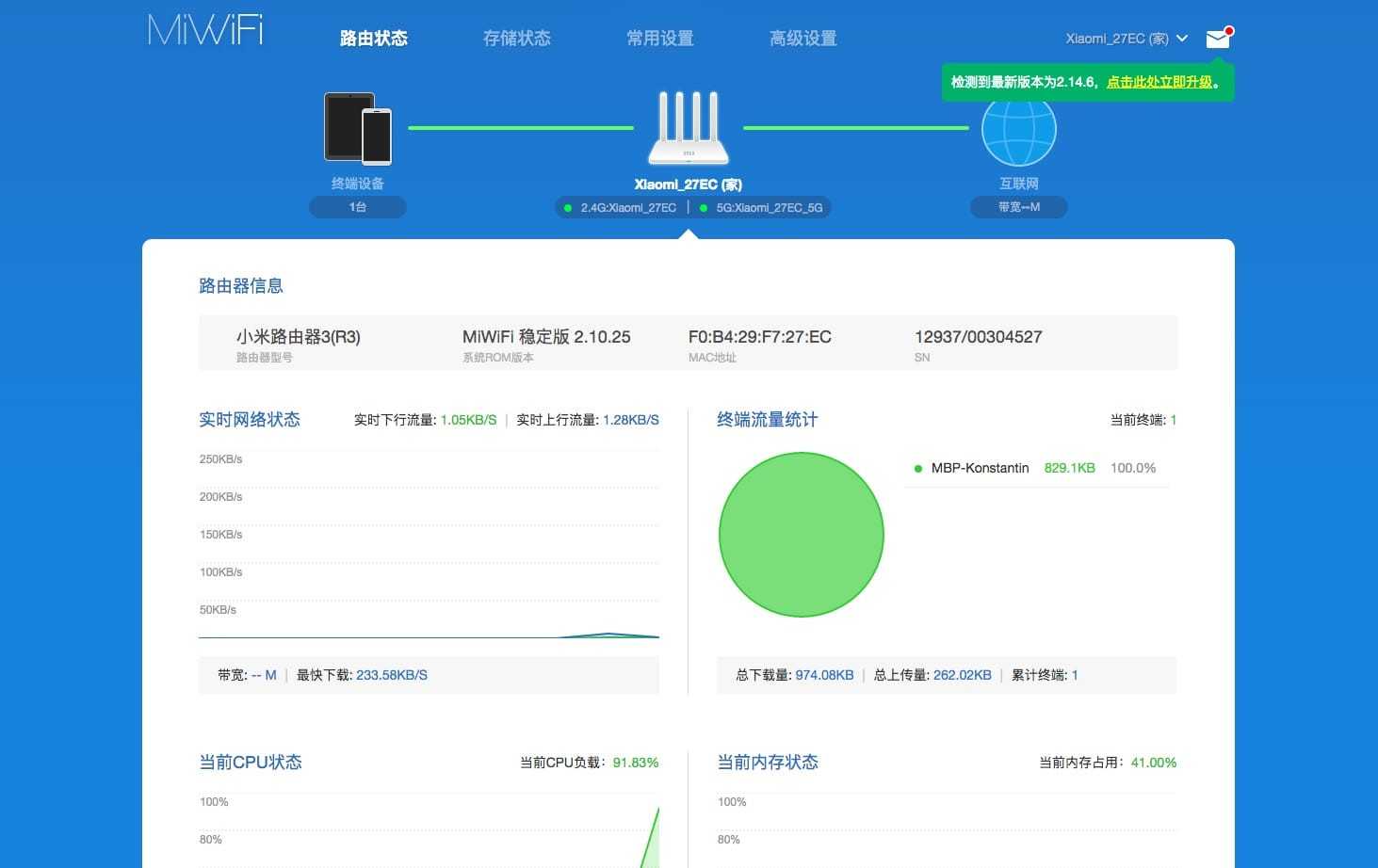
2.Для перевода текста на русский язык установите расширение RUMIWIFI в браузер на движке .
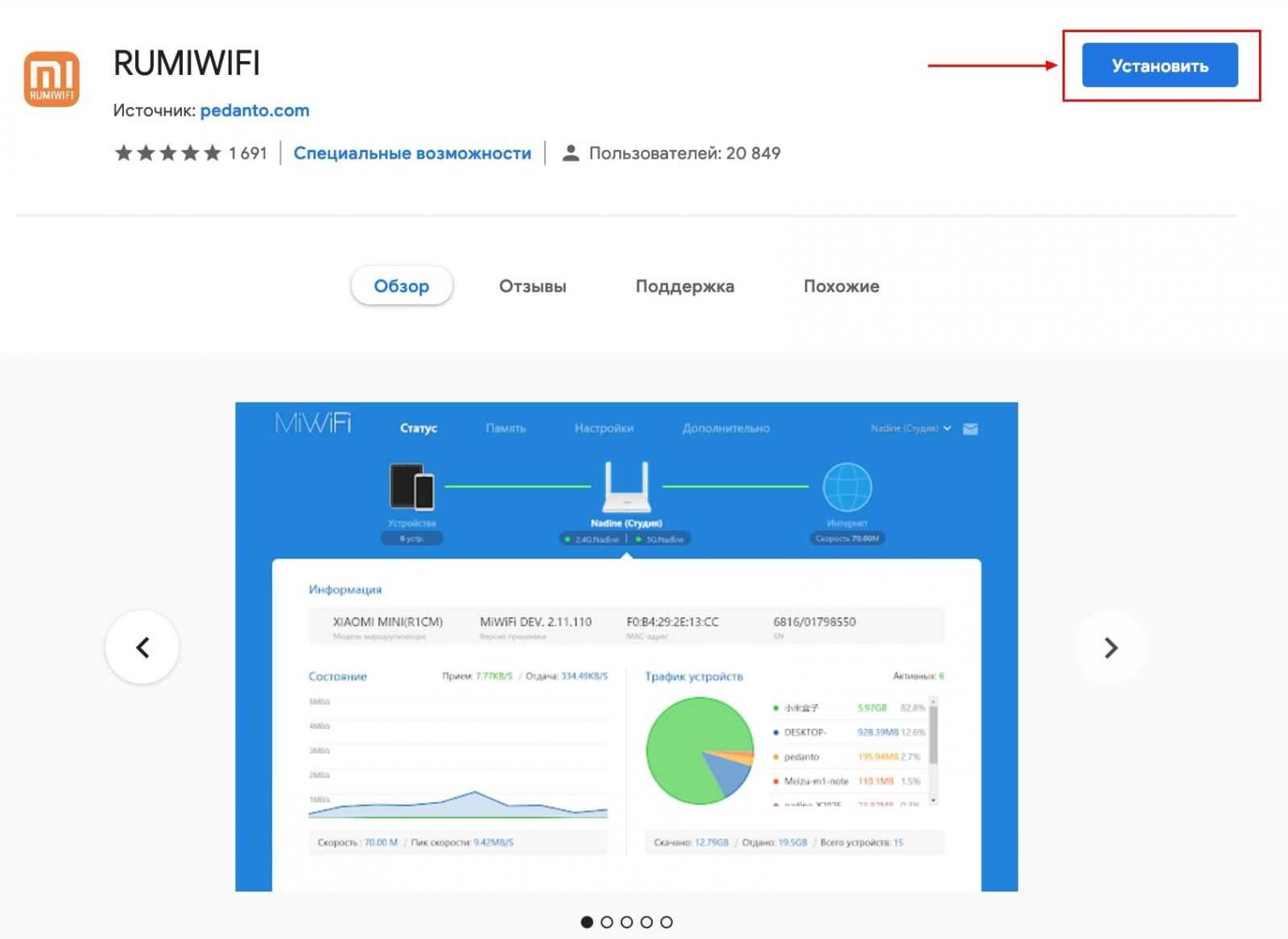
3.Активируйте расширение – кликните по его иконке на панели инструментов.
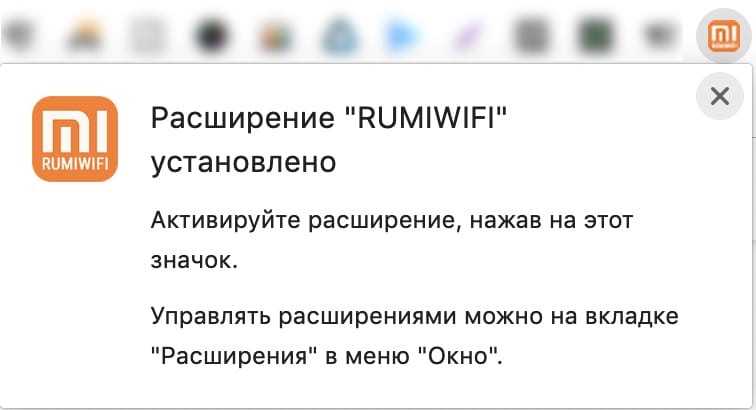
Для переключения языка меню на английский щелкните по третьей кнопке вверху окна. Затем – по последней, в выпадающем списке выберите язык локализации.
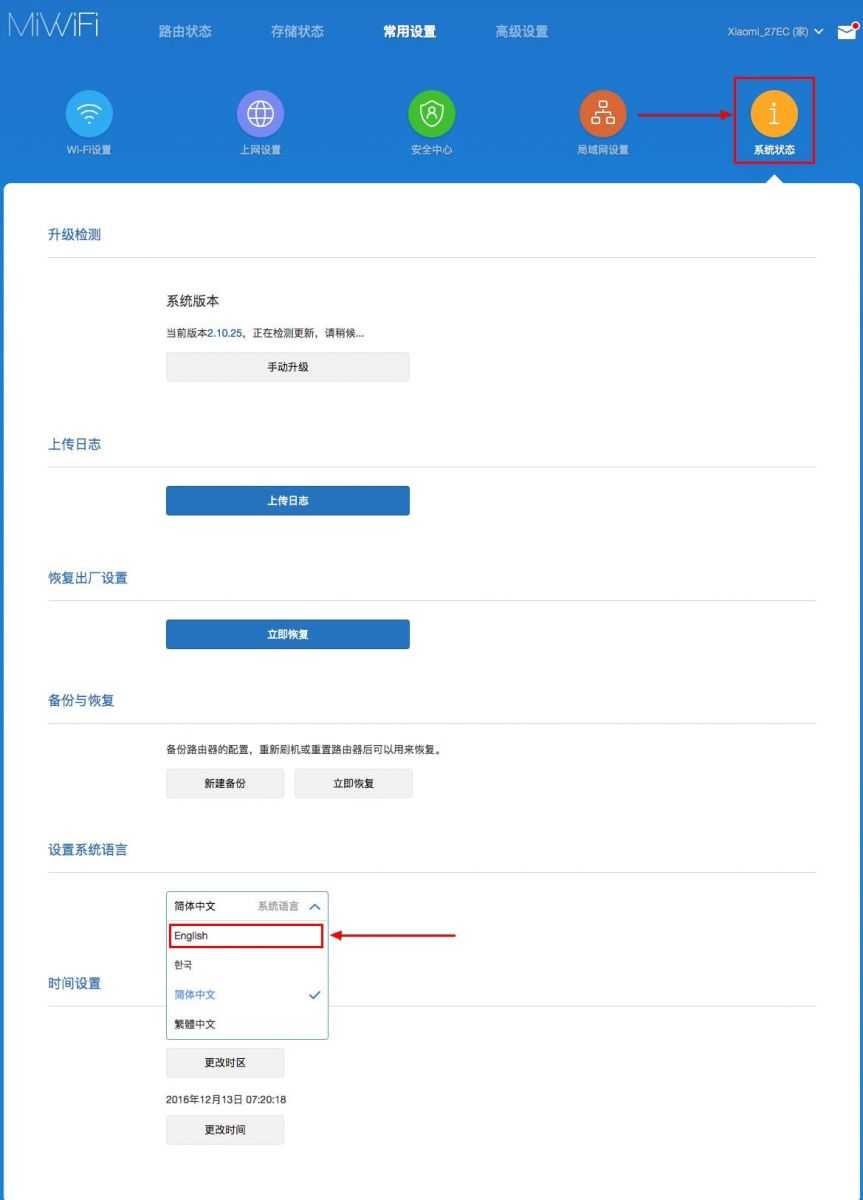
Настройка Wi-Fi
Название и пароль сети изменены ранее, осталось настроить роутер на максимальную скорость интернета и изменить дополнительные параметры.
В разделе «» перейдите во вкладку «-».
Параметры для обоих диапазонов аналогичные:
- Switch – выбранная сеть включена или выключена;
- Name – название беспроводной точки, логин для авторизации, если SSID не транслируется – сеть скрытая;
- Hide Network – сделает точку доступа невидимой для сканирования – ее название не будет вещаться, подключаться нужно по имени и паролю;
- Encryption – алгоритм шифрования соединения – изменять не рекомендуется, устаревшие методы могут отрицательно повлиять на скорость интернета, легко взламываются;
- Password – новый пароль.
- Wireless channel – лучше оставить значение «Auto» (особенно для диапазона 2,4 ГГц) — так роутер автоматически выберет наименее загруженный канал.
- Signal strength – мощность сигнала – чем больше стен или расстояние к клиентам – тем выше выбирайте значение.
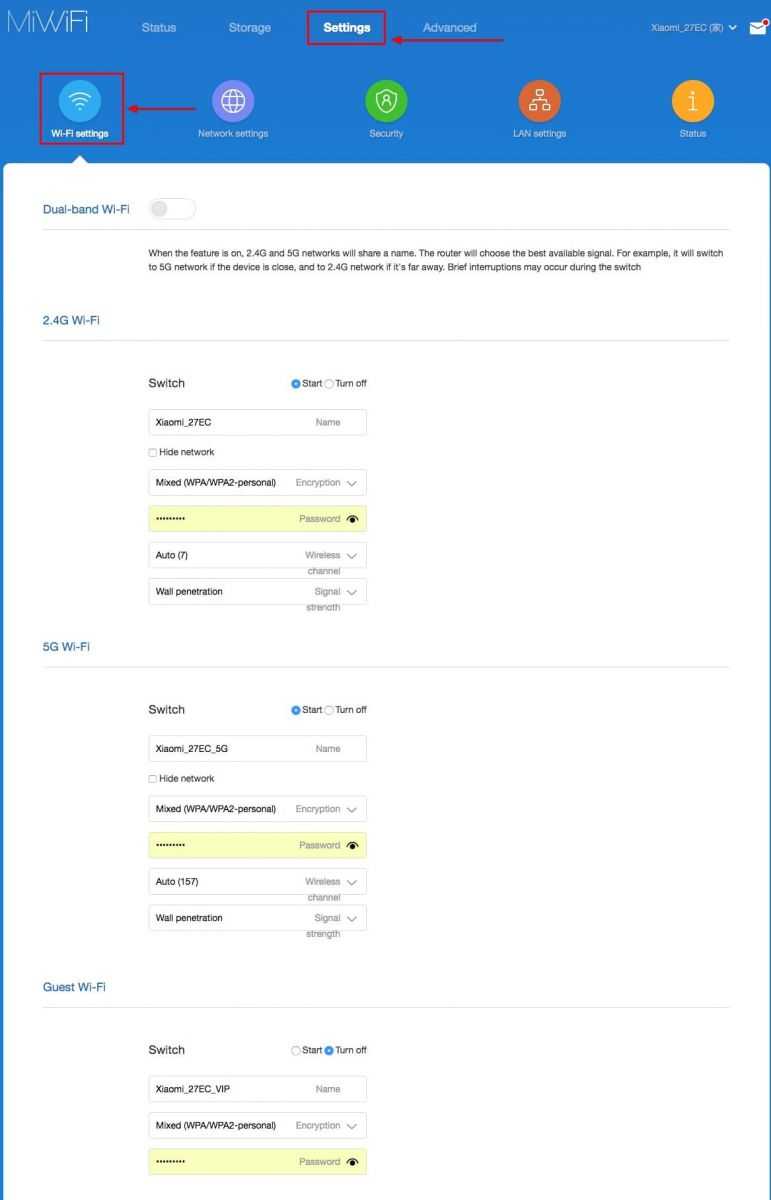
Настройка PPT-протокола
При использовании провайдером PPTP протокола проделайте следующие шаги.
- Зайдите во вкладку «VPN» в разделе «Advanced» и кликните по кнопке «Add service».
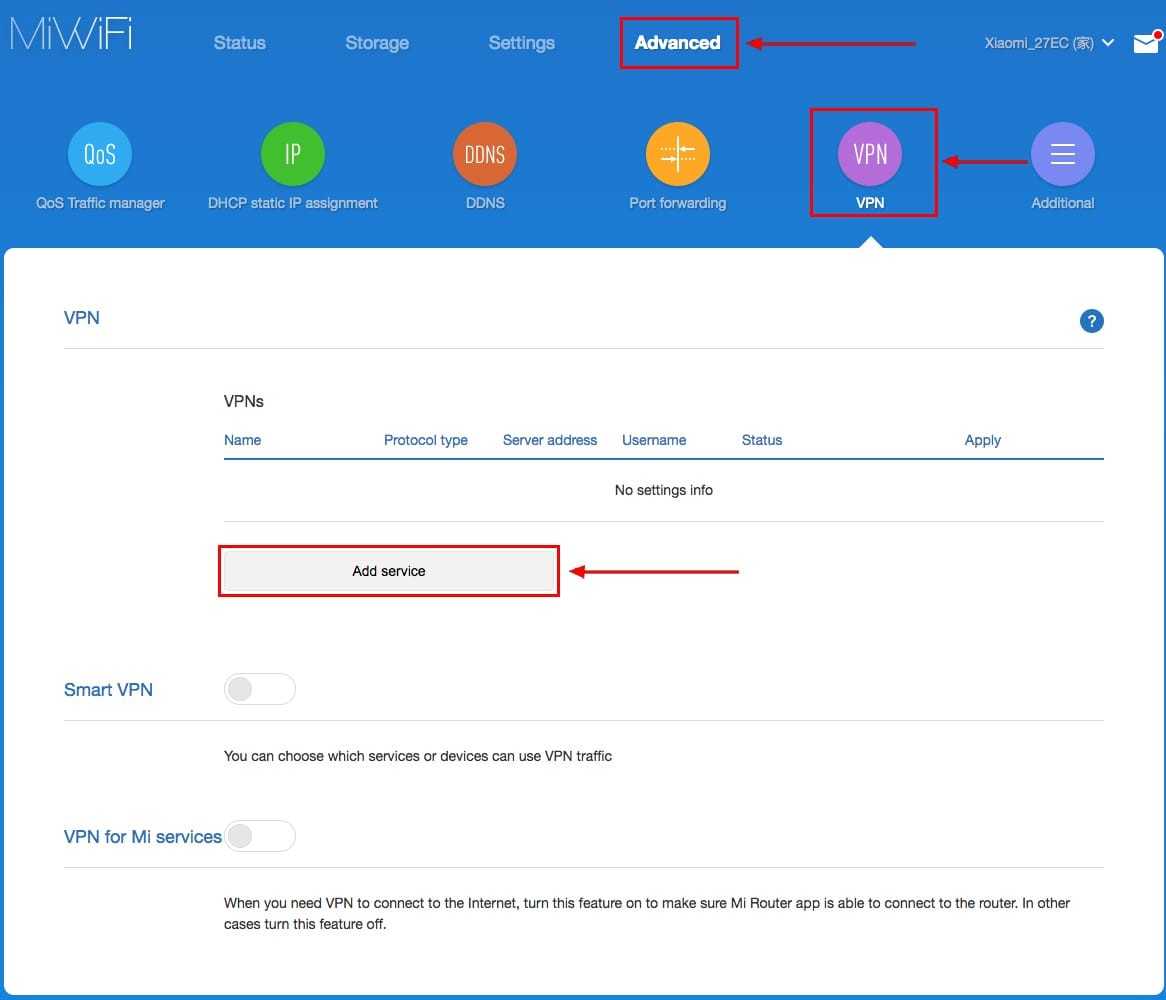
2.В строчке «» введите название соединения.
3.В выпадающем списке укажите «».
4.Введите -адрес используемого сервера, имя учетной записи и пароль для авторизации.
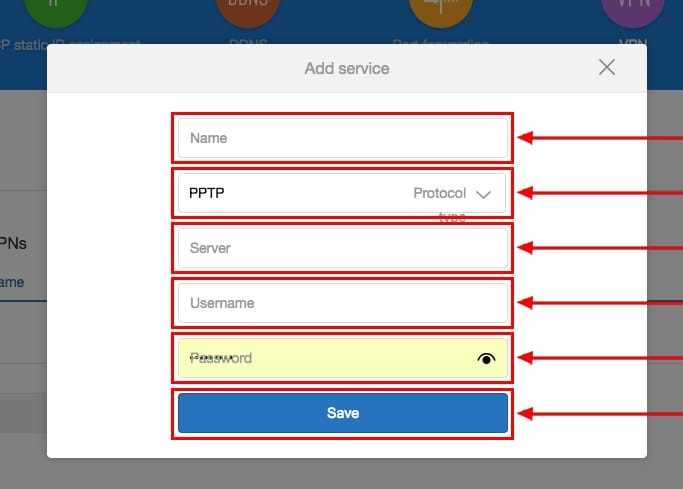
Сведения для 4-го шага можете получить у провайдера.
После сохранения настроек роутер начнет раздавать интернет.
Настройка L2TP
Процесс аналогичный описанному выше.
- Посетите раздел «Advanced».
- В нем перейдите во вкладку «VPN», в окне ниже кликните «Add service».
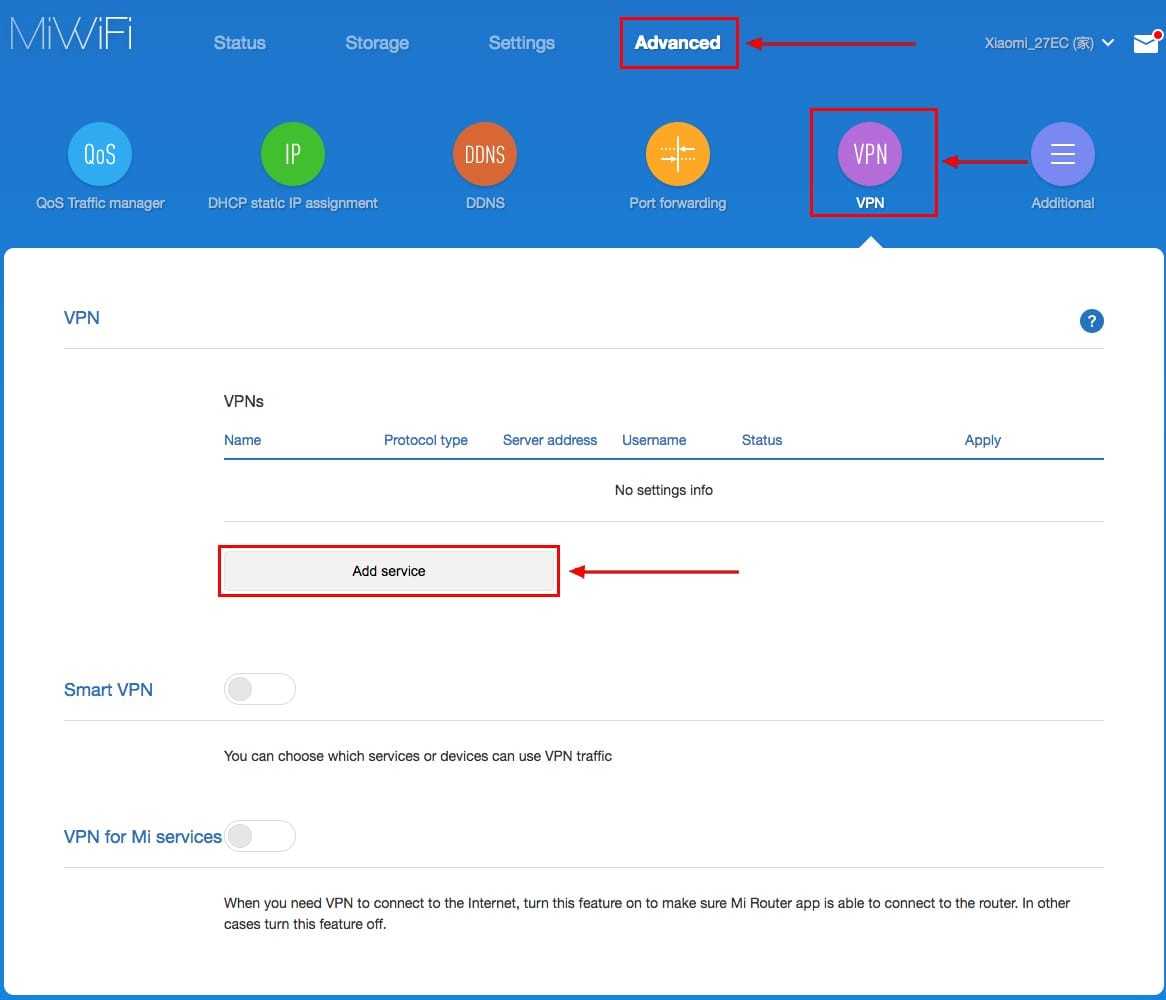
- Введите имя соединения, выберите протокол «L2TP» из выпадающего списка, укажите полученные у провайдера IP-адрес сервера, логин и пароль учетной записи.
- Сохраните настройки.
Они вступают в силу без перезагрузки беспроводного маршрутизатора.
Настройка PPPoE
Туннелирующий протокол PPPoE создается отдельно.
- Откройте «Settings» и кликните «Network settings».
- В одноименном выпадающем списке выберите вариант «PPPoE».
- В появившихся ниже текстовых формах введите имя пользователя и пароль, которые прописаны в договоре с поставщиком интернет-услуг.
Настройка локальной сети
Для конфигурирования локальной сети отключите интернет – выдерните сетевой кабель из WAN порта.
- В веб-интерфейсе щелкните «Settings» и перейдите в раздел «LAN Settings».
- Активируйте «DHCP server».
- Введите диапазон выделяемых адресов и о основной IP (внизу).
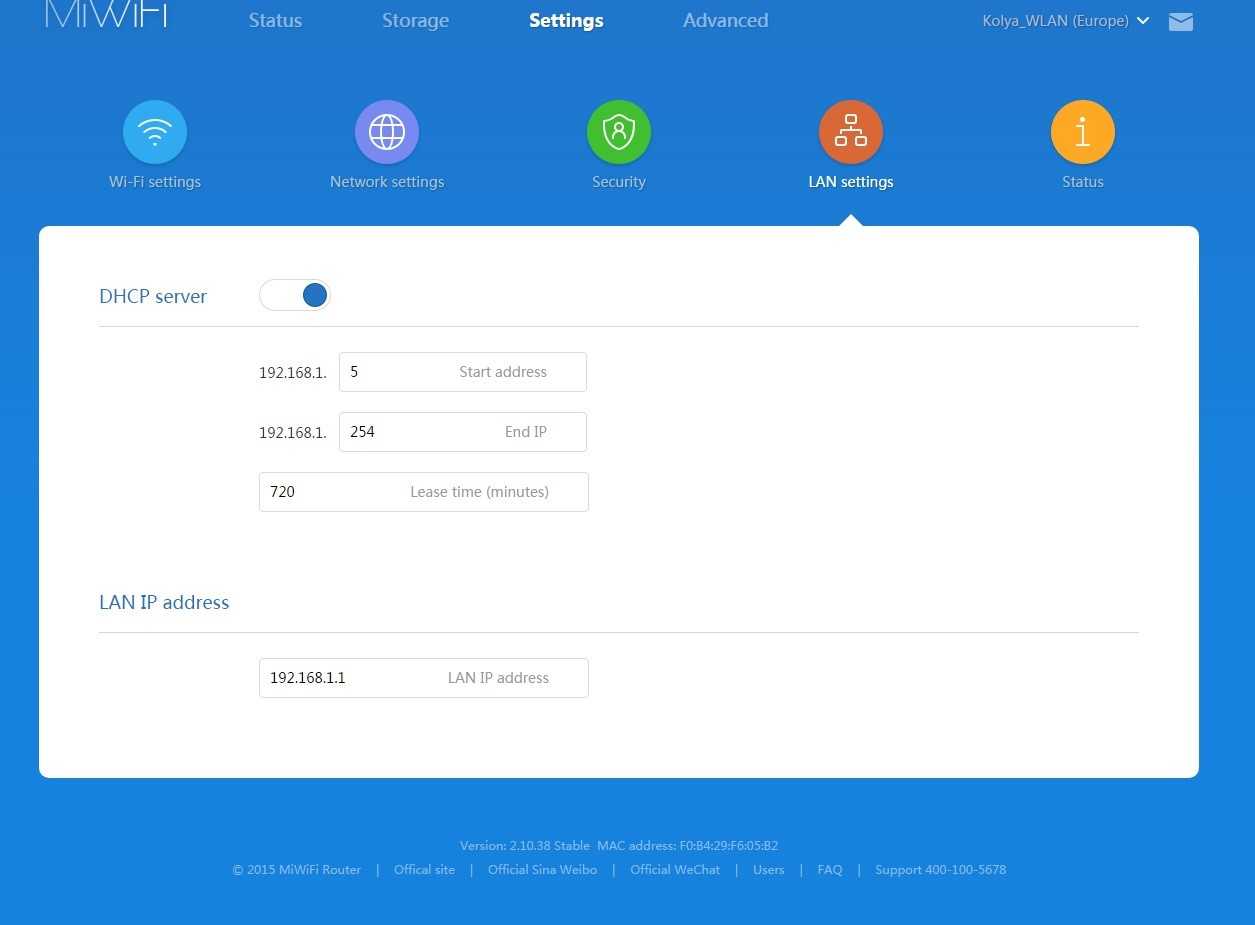
Для организации общего доступа:
- Перейдите во вкладку «Network settings».
- Во втором подразделе выберите «DHCP» из выпадающего списка.
- Активируйте функцию автоматической раздачи IP.
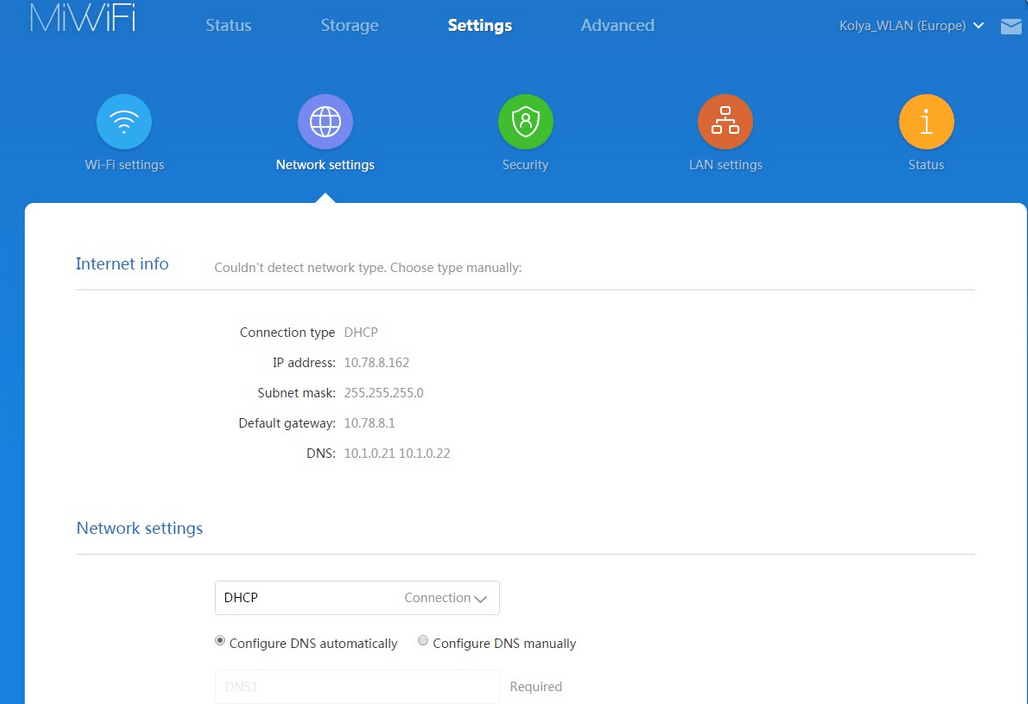
Внесите изменения. На этом настройка роутера Xiaomi MI 4 завершена.
Способы сброса
Есть ряд актуальных способов восстановить заводские настройки на смартфоне Сяоми. Наиболее безопасно выполнять действия через настройки.
Через настройки
Наиболее простой вариант – откатить систему через настройки смартфона. Чтобы это сделать:
- перейдите в настройки Ксиаоми;
- откройте раздел с расширенными настройками. Найдите пункт «Восстановление и сброс» и щелкните по нему;
- с помощью кнопки «Сброс настроек» вы осуществите возврат системы к изначальному состоянию.
Внимание! В редких случаях система может требовать ввести проверочный код (пароль от учетной записи). Это нужно для обеспечения безопасности
Recovery (Hard Reset)
Хард ресет – жесткий сброс, в результате которого все данные с вашего телефона сотрутся. Поэтому перед тем, как скинуть настройки, перенесите всю ценную информацию на ПК или на внешний носитель. Далее выполните следующее:
- выключите устройство;
- извлеките карту памяти и сим-карту;
- нажмите и удерживайте клавишу повышения громкости и включения;
- не отпускайте клавиши до тех пор, пока не появится логотип компании;
- вы попали в меню Recovery. Выберите английский как основной язык меню и нажмите на клавишу «Wipe & Reset»;
- затем откройте «Wipe User Data» и нажмите на «Yes» для подтверждения действий;
- дождитесь завершения процедуры и перезагрузите устройство.
Делать сброс через рекавери необходимо, если смартфон начал часто лагать и некорректно работать. Если есть возможность очистить систему через настройки, сделайте это.
Сброс в сторонних Recovery
Если на ваше устройство устанавливалась кастомная прошивка и рекавери имеет другое меню, предыдущий способ вам не подойдет. Чтобы обнулить настройки без потери данных, следуйте алгоритму:
- отключите смартфон, затем достаньте сим-карту и накопитель;
- зажмите клавишу включения и увеличения громкости, пока не откроется рекавери;
- язык меню должен быть английским. Щелкните на пункт «Wipe all user data», после подтвердите совершаемые действия;
- после щелкните по клавишам «Wipe Dalvic» и «Wipe Cash». Если в меню есть только 1 из пунктов, то отметьте его;
- нажмите на «Reboot System Now» для перезагрузки.
Если настройки не сбрасываются, попробуйте еще раз запустить рекавери и повторить процедуру.
Перепрошивка с помощью Fastboot
Эффективный способ вернуть заводские настройки, к которому нужно переходить, если остальные способы не помогают. Выполнять действия необходимо через компьютер.
Сперва подготовьте устройство к перепрошивке:
- загрузите программу MiFlash;
- разблокируйте загрузчик;
- скачайте в архивированном файле прошивку.
Переходим к сбросу:
- отключите девайс;
- перейдите в Fastboot. Для этого удерживайте кнопку снижения звука и включения;
- подсоедините телефон к компьютеру, вставив USB-шнур;
- откройте скачанную программу MiFlash, затем кликните Select. Укажите место, в котором хранится файл с прошивкой;
- нажмите «Режим очистки». Затем выберите «Clean all» или «Clean all and lock». Первый удаляет все данные, хранящиеся на устройстве, второй стирает данные и блокирует загрузчик;
- по окончании нажмите на Flash и дождитесь завершения.
С помощью этого нелегкого способа вы сбросите настройки. Перед началом перепрошивки не забудьте пройти подготовительный этап (в особенности разблокируйте загрузчик).
Mi Cloud как способ удаленно сбросить настройки
С помощью Mi Cloud вы сможете сбросить настройки удаленно. Естественно, делать это нужно исключительно при пропаже телефона или при невозможности обнулить устройство обычными способами. Если вы владеете учетной записью в Mi Cloud, следуйте алгоритму:
- откройте сайт Mi Cloud;
- введите данные для входа в учетную запись;
- кликните на поиск устройства;
- когда девайс будет найден, нажмите «Стереть данные».
Сброс в Google Find My Device
Способ, аналогичный вышеописанному, однако он подойдет для пользователей, привязавших телефон к Гугл-аккаунту.
- Откройте Google Find My Device.
- Введите данные от учетной записи.
- Появится информация с местоположением девайса.
- Слева нажмите на «Очистить устройство». Готово.
Если девайс находится в офлайн-режиме, то сброс произойдет при подключении девайса к какой-либо сети.
После обнуления определить геолокацию устройства нельзя.
Теперь вы знаете, как обнулить настройки на Андроид Ксиаоми. Выполнить эти действия без удаления всей информации невозможно, поэтому перед началом действий рекомендуем произвести резервное копирование или скинуть данные на флешку/компьютер. К сбросу через аккаунт в Google или Mi Cloud нужно переходить, если девайс утерян или остальные способы не помогли.



























